Correction : Sky Glass bloqué lors de la mise à jour du logiciel en cours
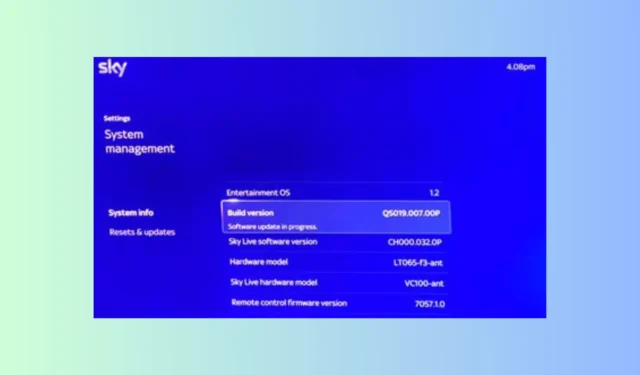
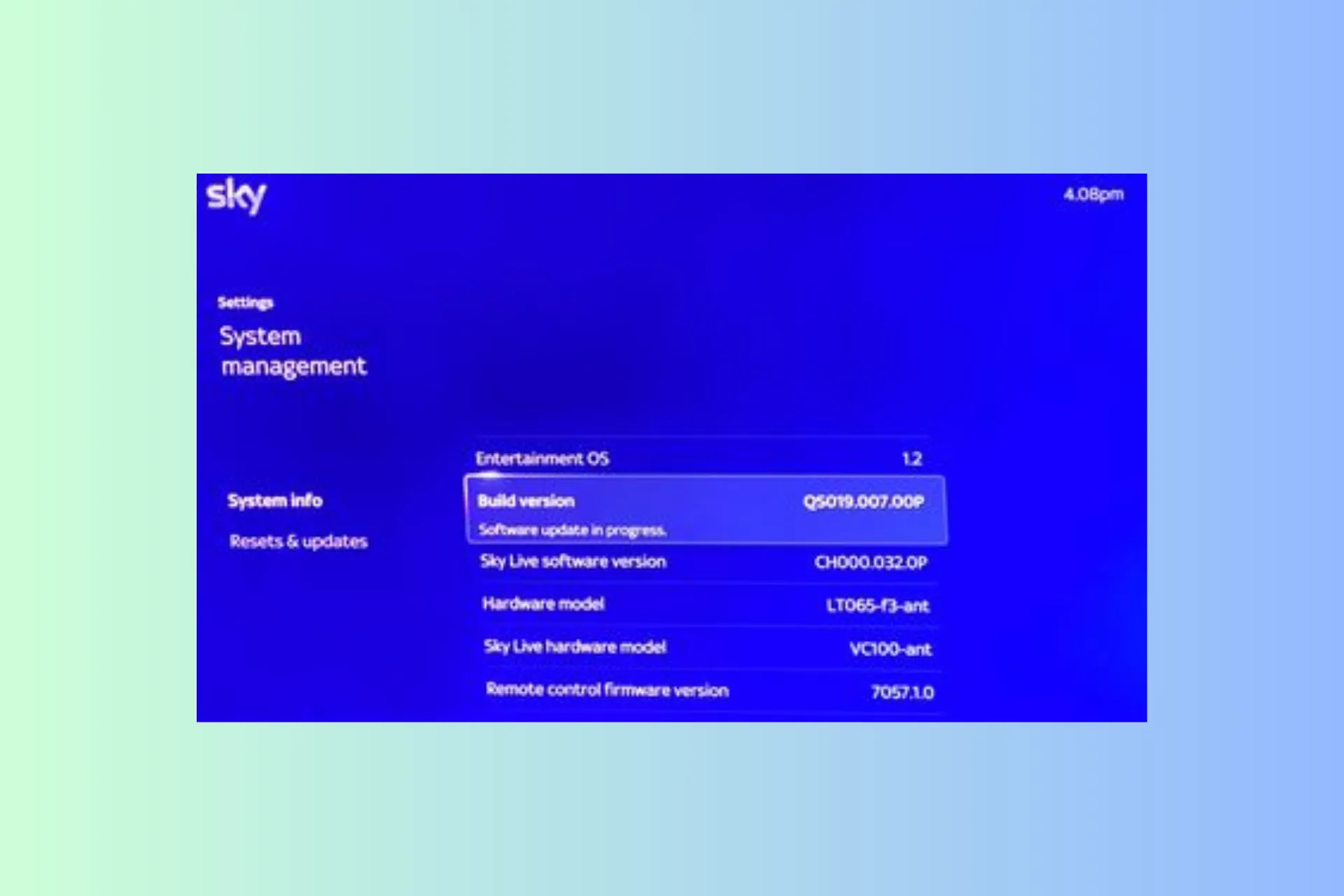
De nombreux utilisateurs se sont plaints du fait que leur Sky Glass est bloquée sur l’écran de mise à jour du logiciel en cours ; si vous en faites partie, ce guide peut vous aider !
Nous discuterons des causes probables et proposerons des solutions pratiques pour terminer le processus d’installation du logiciel sans aucun problème.
Combien de temps prend la mise à jour du logiciel Sky ?
Le temps nécessaire à la mise à jour du logiciel Sky varie de la taille du fichier à la vitesse de votre connexion Internet ; cependant, cela ne devrait pas prendre plus de 30 minutes. Si vous restez longtemps bloqué sur un écran de mise à jour logicielle en cours, les raisons peuvent être :
- Faible connexion Internet.
- Si le fichier est volumineux, cela peut prendre plus de temps que d’habitude.
- Bugs ou problèmes dans le logiciel ou le micrologiciel de l’appareil.
Comment puis-je réparer Sky Glass s’il est bloqué lors de la mise à jour en cours ?
Avant de procéder à toute étape pour vous débarrasser de Sky Glass bloqué sur l’écran de mise à jour en cours, effectuez les vérifications préliminaires suivantes :
- Inspectez les câbles de votre routeur pour déceler tout dommage.
- Éteignez votre routeur, retirez les câbles du routeur et de la prise de courant, attendez quelques minutes, puis rebranchez les câbles et allumez le routeur ; cela pourrait également aider à corriger l’incapacité de Sky Go à charger la configuration .
- Rapprochez votre routeur du Sky Glass TV ou utilisez un câble Ethernet pour établir une connexion.
1. Effectuez une réinitialisation rapide
- Débranchez le câble d’alimentation du Sky Glass TV de la prise, puis attendez une minute.
- Rebranchez le câble d’alimentation et appuyez sur le bouton d’alimentation de votre téléviseur pendant 30 secondes.
- Maintenant, laissez le téléviseur s’allumer.
2. Réinitialiser les paramètres réseau
- Appuyez sur le bouton Accueil de la télécommande Sky Glass et choisissez Paramètres.
- Localisez Network , puis sélectionnez Status , puis choisissez Reset.
- Sélectionnez Confirmer à l’invite suivante.
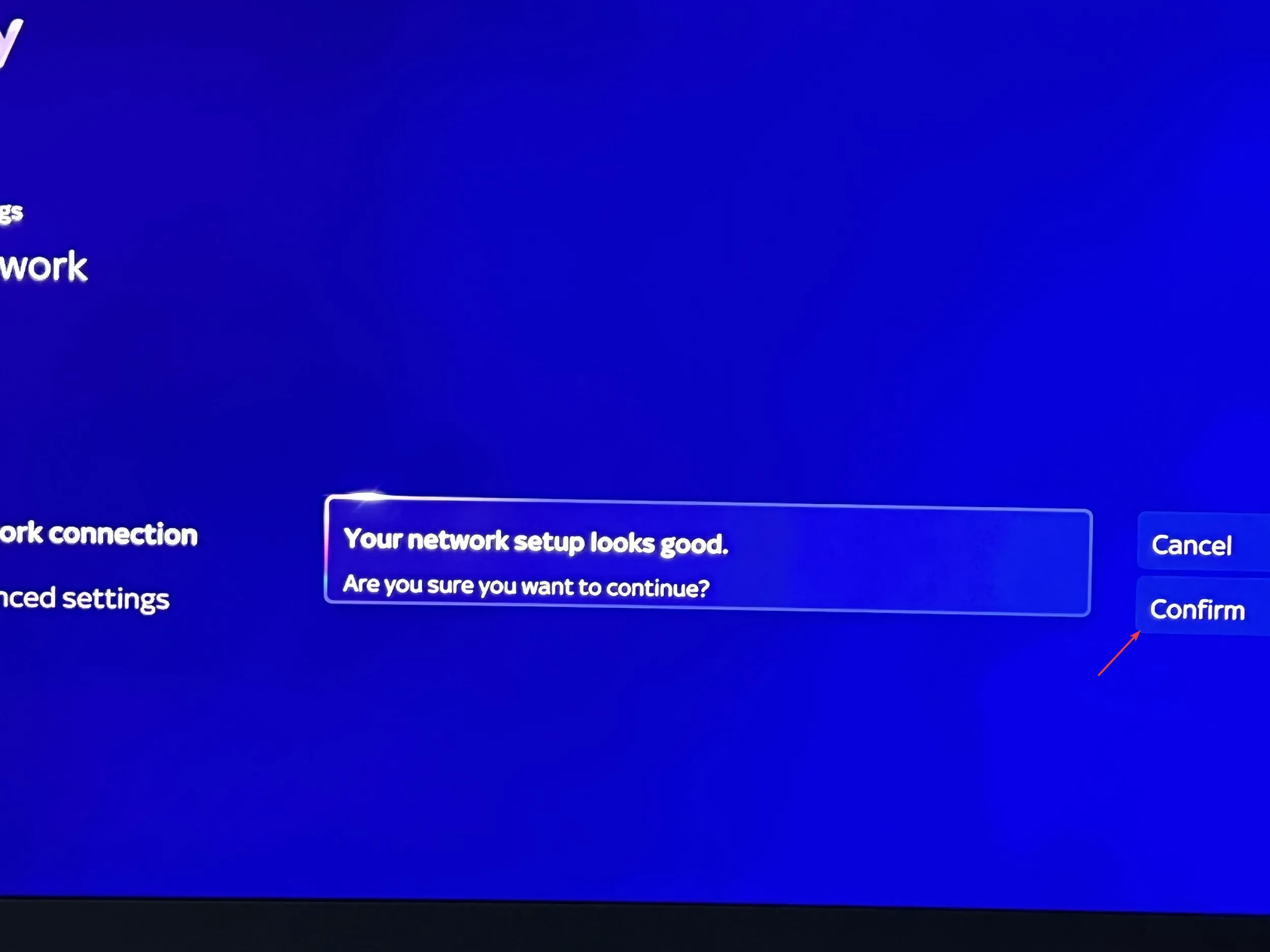
- Suivez maintenant les instructions à l’écran pour connecter à nouveau votre téléviseur à un réseau.
3. Réinitialisez votre téléviseur
- Ne faites rien sur votre téléviseur pendant une heure pour qu’il passe en mode veille.
- Maintenant, éteignez-le de la prise de courant.
- Attendez quelques minutes et rallumez votre téléviseur depuis l’interrupteur principal.
Essayez maintenant de mettre à jour le logiciel ; si le problème persiste, suivez ces étapes pour réinitialiser votre téléviseur aux paramètres d’usine :
- Allumez votre téléviseur et appuyez sur le bouton Accueil de votre télécommande.
- Sélectionnez le menu Paramètres.
- Accédez à Système , puis sélectionnez Réinitialiser et mettre à jour.
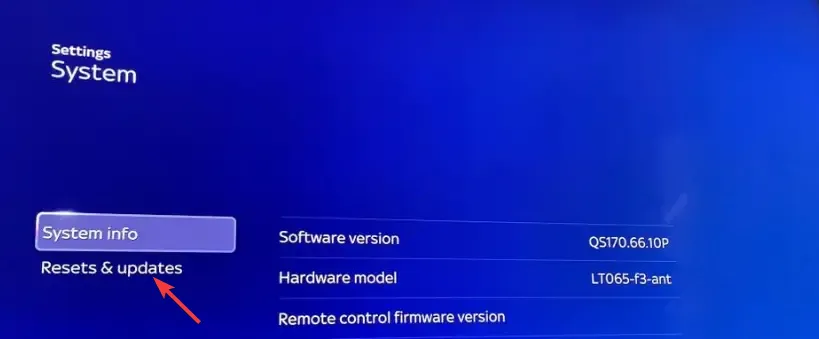
- Choisissez Réinitialisation d’usine .
- Sélectionnez l’option Réinitialiser et le processus prendra un certain temps ; attendre un moment.
- Redémarrez votre téléviseur et vérifiez si le problème persiste.
4. Effectuez une mise à jour forcée
- Mettez la rondelle Sky Glass ou Sky Stream en mode veille.
- Éteignez l’interrupteur principal et retirez la fiche de la prise de courant.
- Rebranchez le cordon d’alimentation et allumez l’interrupteur principal.
- Laissez le téléviseur ou la rondelle allumé pendant trente minutes.
- Après cela, remettez la rondelle Sky Glass ou Sky Stream en mode veille.
- Éteignez l’interrupteur principal et rallumez-le ; cette fois, ne retirez pas le cordon d’alimentation.
- Appuyez sur le bouton Accueil de la télécommande Sky.

- Attendez le logo sur votre écran Glass, indiquant qu’il démarre. La dernière mise à jour logicielle est désormais installée.
N’oubliez pas que ce processus prend du temps ; vous pouvez vous sentir bloqué à 0 % pendant un certain temps ; cependant, l’ensemble du processus prendra 20 minutes.
Une fois cela fait, vous devrez peut-être configurer manuellement votre téléviseur et vous connecter aux comptes Sky et à d’autres services de streaming sur votre téléviseur.
Si votre téléviseur met encore du temps à démarrer et a besoin de temps pour installer la mise à jour, vous pouvez regarder vos chaînes préférées, comme BBC iPlayer, sur un navigateur de votre PC ; lisez ce guide pour connaître la liste des navigateurs.
Comment savoir si mon Sky Glass a été mis à jour ?
Le Sky Glass TV se met à jour avec la dernière version du logiciel lorsque le téléviseur est en mode veille (non utilisé). Vous pouvez vérifier le logiciel en procédant comme suit :
- Appuyez sur le bouton Accueil de la télécommande et sélectionnez Paramètres.
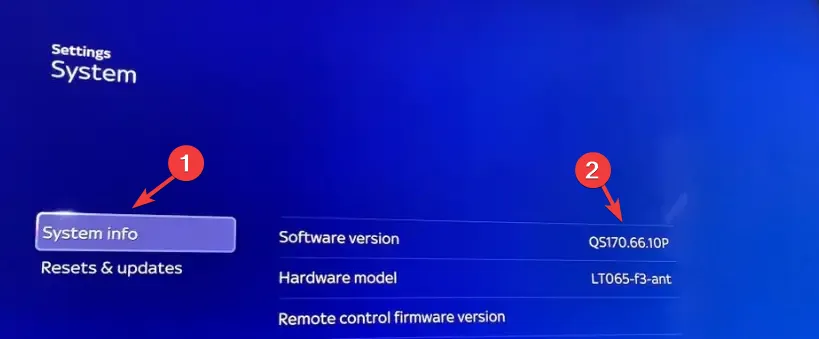
- Accédez à Gestion du système , sélectionnez Informations système, puis vérifiez la version du logiciel.
Pour garantir que votre Sky Glass TV ou Puck reste à jour, vous devez utiliser une connexion Internet stable. Assurez-vous également qu’il n’y a aucune interférence entre le téléviseur et le routeur.
Si vous pensez que le routeur est éloigné du téléviseur, essayez de le placer près de votre téléviseur ou utilisez un câble Ethernet pour une connexion transparente.
Pour accéder rapidement au contenu restreint par votre FAI Sky , vous pouvez utiliser un service VPN fiable et regarder du contenu sur n’importe quel IPTV de votre choix.
Si rien ne fonctionne pour vous, nous vous suggérons de contacter le service client de Sky pour obtenir une assistance supplémentaire.
Si vous avez des questions ou des suggestions sur le sujet, n’hésitez pas à les mentionner dans la section commentaires ci-dessous.



Laisser un commentaire